FAQ: Contraintes
Concepts
Pourquoi ne puis-je pas avoir de cotes ou de contraintes de distance redondantes?
Gestion des contraintes
Quelles sont les règles à suivre pour définir des contraintes?
Comment savoir quelles contraintes existent dans une pièce?
Que faire si j'obtiens une contrainte indésirable?
Que faire si une combinaison de contraintes crée des erreurs ou déplace les pièces de manière inattendue?
Lors de l'ajout d'une contrainte, mes pièces ne se déplacent pas comme prévu. Pourquoi?
Un composant ne se déplace pas lorsque j'essaye de le faire glisser. Pourquoi?
Est-ce que l'ordre d'application des contraintes a une importance?
Puis-je utiliser des contraintes pour positionner les pièces de façon temporaire?
Modifier, effacer ou supprimer des contraintes
Comment modifier une contrainte?
Puis-je effacer ou supprimer une contrainte?
Symboles d'erreur dans les contraintes
La contrainte ou l'icône de contrainte que je souhaite ajouter n'est pas disponible. Pourquoi?
Il existe de nombreuses erreurs jaunes dans mon assemblage, bien que celui-ci semble correct. Pourquoi? Que dois-je faire?
Quelle est la différence entre les erreurs rouges et jaunes?
Quelle est la différence entre les préfixes (+) et (?) précédant les composants dans l'arbre de création FeatureManager?
Erreurs de contrainte
Un message d'erreur est apparu après l'ajout d'une contrainte. Comment corriger les erreurs de contrainte?
Une contrainte est redondante. Comment déterminer avec quelle contrainte elle est redondante?
Puis-je éliminer les contraintes redondantes?
Mon angle de contrainte change de direction. Puis-je éviter cela?
Il existe des problèmes de contrainte lors d'une symétrie. Que dois-je faire?
Réponses: Concepts
Pourquoi ne puis-je pas avoir de cotes ou de contraintes de distance redondantes?
Le logiciel traite les cotes comme des entités paramétriques modifiables. En ajoutant des cotes à des entités déjà définies par des relations ou des contraintes, vous risquez d'enfreindre ces relations ou contraintes en modifiant la cote. tels que les
|
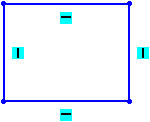
|
Esquisse totalement contrainte. |
|
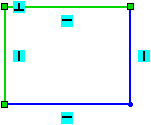
|
Une relation perpendiculaire redondante est ajoutée. L'esquisse est toujours totalement contrainte. |
|

|
Une cote redondante est ajoutée. L'esquisse est sur-contrainte. |
Si, plus tard, la cote est remplacée par une valeur autre que 90°, elle rentre en conflit avec les relations. Pour éviter cela, le logiciel sur-contraint l'esquisse, ce qui vous oblige à supprimer la cote, à la rendre pilotée ou à supprimer des relations.
Il est par ailleurs plus difficile de résoudre des conflits lorsqu'il existe des relations redondantes. Il vous faudrait supprimer la relation perpendiculaire et la relation horizontale ou verticale adjacente. La fonctionnalité SketchXpert liste toutes les solutions possibles.
Haut de la page
Réponses: Gestion des contraintes
Quelles sont les règles à suivre pour définir des contraintes?
|
Pour optimiser... |
Utilisez cette technique... |
|
Robustesse et performance |
Contraignez la position des composants à celle d'un composant commun pour une performance optimale. 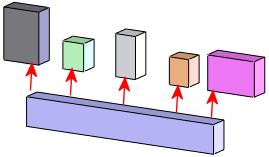 |
|
Robustesse |
Utilisez des contraintes face-à-face, si votre intention de conception le permet, car elles sont plus robustes et prévisibles. |
|
Performance |
Utilisez des sous-assemblages pour limiter le nombre de contraintes de premier niveau. L'application résout toutes les contraintes de premier niveau à chaque fois qu'elle reconstruit un assemblage.
Cliquez sur AssemblyXpert  (barre d'outil Outils) pour afficher les statistiques d'assemblage. (barre d'outil Outils) pour afficher les statistiques d'assemblage. |
|
Efficacité lors de l'ajout de contraintes |
Utilisez des références de contrainte si vos modèles utilisent des composants similaires que vous devez remplacer régulièrement. Cliquez sur Référence de contrainte  (barre d'outils Géométrie de référence) et définissez les contraintes. (barre d'outils Géométrie de référence) et définissez les contraintes. Utilisez des SmartMates (contraintes intelligentes). |
Rubriques d'aide:
Haut de la page
Comment savoir quelles contraintes existent dans une pièce?
Dans l'arbre de création FeatureManager de l'assemblage:
- ou -
A l'aide du bouton droit de la souris, cliquez sur la fonction d'assemblage et sélectionnez Affichage de l'arbre, Afficher les contraintes et les dépendances. Développez les composants pour voir les contraintes.
Rubriques d'aide:
Haut de la page
Que faire si j'obtiens une contrainte indésirable?
Utilisez ces techniques:
Cliquez sur Annuler  si vous n'avez pas encore fermé le PropertyManager Contrainte.
si vous n'avez pas encore fermé le PropertyManager Contrainte.
Supprimez la contrainte. A l'aide du bouton droit de la souris, cliquez sur la contrainte dans l'arbre de création FeatureManager et sélectionnez Propriétés, puis Supprimée.
Utilisez MateXpert pour diagnostiquer et résoudre les problèmes de contrainte. Cliquez sur Outils, MateXpert.
Vérifiez l'Alignement des contraintes sous Contraintes standard dans le PropertyManager Contrainte.
Rubriques d'aide:
Haut de la page
Que faire si une combinaison de contraintes crée des erreurs ou déplace les pièces de manière inattendue?
Utilisez ces techniques:
Certaines contraintes peuvent être en conflit. Utilisez MateXpert pour trouver les contraintes conflictuelles, puis supprimez-les ou modifiez l'une d'entre elles. Cliquez sur Outils, MateXpert.
Il se peut que l'Alignement des contraintes ne soit pas correct. Modifiez la contrainte dans le PropertyManager Contrainte: sous Contraintes standard, cliquez sur Même direction  ou Direction opposée
ou Direction opposée  comme Alignement des contraintes.
comme Alignement des contraintes.
Utilisez MateXpert pour diagnostiquer et résoudre les problèmes de contrainte. Cliquez sur Outils, MateXpert.
Rubriques d'aide:
Haut de la page
Lors de l'ajout d'une contrainte, mes pièces ne se déplacent pas comme prévu. Pourquoi?
Lorsque vous ajoutez une contrainte par rapport à une surface analytique, une solution valide consiste à ajouter la contrainte par rapport à l'extension virtuelle de cette surface. Il est possible que les composants ne se déplacent pas comme prévu.
Pour obtenir la contrainte voulue, placez les composants dans la position la plus proche de celle recherchée.
|
Dans cet assemblage, vous voulez placer l'arête du levier sur le demi-cylindre.
|
|
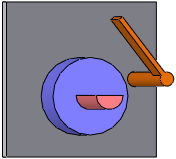
|
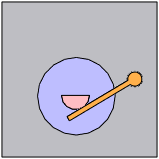
|
|
|
Position d'origine |
Position souhaitée |
|
|
|
|
|
|
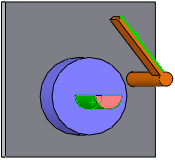
|
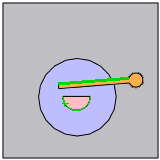
|
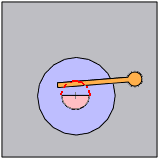
|
|
Sélectionnez les entités à contraindre. |
Position une fois la contrainte appliquée. Pourquoi le levier se déplace-t-il ici? |
Le levier est contraint à l'extension virtuelle de la surface analytique, indiquée en rouge. |
|
|
|
|
|
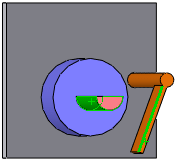
|
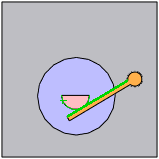
|
|
|
Déplacez le levier plus proche de la position souhaitée, puis appliquez la contrainte. |
Le levier est contraint dans la bonne position. |
|
Haut de la page
Un composant ne se déplace pas lorsque j'essaye de le faire glisser. Pourquoi?
Vérifiez les éléments suivants:
Vérifiez si la pièce possède des contraintes qui restreignent le mouvement. Une info-bulle apparaît si la pièce est totalement contrainte.
Vérifiez si la pièce est fixe. Une info-bulle apparaît à l'endroit choisi si la pièce est fixe.
Essayez de faire glisser la pièce à partir d'un autre endroit.
Vérifiez les contraintes car leur configuration peut s'avérer incorrecte.
Dans le cas d'un mécanisme, essayez de faire glisser une autre pièce.
Parfois, il n'est pas possible de déplacer une pièce en la faisant glisser. Essayez d'ajouter une contrainte pour déplacer la pièce.
Rubriques d'aide:
Haut de la page
Est-ce que l'ordre d'application des contraintes a une importance?
Non.
Vous pouvez appliquer des contraintes dans n'importe quel ordre.
Haut de la page
Puis-je utiliser des contraintes pour positionner les pièces de façon temporaire?
Oui.
Dans le PropertyManager Contrainte, sous Options, sélectionnez A utiliser pour le positionnement uniquement. Les composants sont placés dans la position définie par la contrainte, mais aucune contrainte n'est ajoutée dans l'arbre de création FeatureManager. Vous pouvez déplacer le composant en le faisant glisser ou en lui ajoutant une autre contrainte.
Cette option évite des erreurs potentielles car aucune contrainte n'est réellement appliquée au modèle.
Rubriques d'aide:
Haut de la page
Réponses: Modifier, effacer ou supprimer des contraintes
Comment modifier une contrainte?
Développez le dossier Contraintes dans l'arbre de création FeatureManager.
A l'aide du bouton droit de la souris, cliquez sur une ou plusieurs contraintes et sélectionnez Editer la fonction.
Modifiez les paramètres dans le PropertyManager, puis cliquez sur  .
.
Rubriques d'aide:
Haut de la page
Puis-je effacer ou supprimer une contrainte?
Oui.
Dans le dossier Contraintes de l'arbre de création FeatureManager, cliquez sur une contrainte à l'aide du bouton droit de la souris et sélectionnez Effacer/suppr ou Supprimer.
Rubriques d'aide:
Haut de la page
Réponses: Symboles d'erreur dans les contraintes
La contrainte ou l'icône de contrainte que je souhaite ajouter n'est pas disponible. Pourquoi?
Seules les contraintes qui s'appliquent aux sélections en cours sont disponibles. Ainsi, vous ne pouvez pas appliquer de contrainte coaxiale à une face plane.
Rubriques d'aide:
Haut de la page
Il existe de nombreuses erreurs jaunes dans mon assemblage, bien que celui-ci semble correct. Pourquoi? Que dois-je faire?
Le jaune  indique généralement des contraintes de distance redondantes (s'il n'existe pas d'erreurs en rouge). Les erreurs en jaune peuvent aussi être causées par des composants fixes. Diagnostiquez le problème avec l'outil MateXpert et supprimez les contraintes redondantes.
indique généralement des contraintes de distance redondantes (s'il n'existe pas d'erreurs en rouge). Les erreurs en jaune peuvent aussi être causées par des composants fixes. Diagnostiquez le problème avec l'outil MateXpert et supprimez les contraintes redondantes.
Rubriques d'aide:
Haut de la page
Quelle est la différence entre les erreurs rouges et jaunes?
Rouge  = Il y a violation de la contrainte. Les pièces ne sont pas dans la position spécifiée par la contrainte. Il se peut aussi que la contrainte soit bancale car une des entités (face, arête, plan, etc.) n'est plus dans le modèle. Examinez d'abord les erreurs rouges.
= Il y a violation de la contrainte. Les pièces ne sont pas dans la position spécifiée par la contrainte. Il se peut aussi que la contrainte soit bancale car une des entités (face, arête, plan, etc.) n'est plus dans le modèle. Examinez d'abord les erreurs rouges.
Jaune  = La contrainte est satisfaite, mais une autre contrainte (généralement en rouge) essaye de déplacer les pièces d'une manière incompatible avec cette contrainte. Il se peut aussi qu'il s'agisse d'une contrainte de distance qui est redondante avec d'autres contraintes de l'assemblage.
= La contrainte est satisfaite, mais une autre contrainte (généralement en rouge) essaye de déplacer les pièces d'une manière incompatible avec cette contrainte. Il se peut aussi qu'il s'agisse d'une contrainte de distance qui est redondante avec d'autres contraintes de l'assemblage.
|
Exemple: Les composants de gauche et de droite sont fixes. Le composant bleu est libre.
Une contrainte coïncidente<1> existe entre les faces grise et bleue. |
|
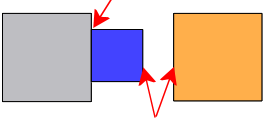
|
|
Lorsque vous ajoutez une contrainte coïncidente<2> à ces deux faces:
Une erreur de contrainte s'affiche en rouge  sur contrainte coïncidente<2> car les pièces ne peuvent pas se déplacer comme prévu par cette contrainte. sur contrainte coïncidente<2> car les pièces ne peuvent pas se déplacer comme prévu par cette contrainte.
Une erreur de contrainte s'affiche en jaune  sur contrainte coïncidente<1> car l'erreur de contrainte rouge sur contrainte coïncidente<1> car l'erreur de contrainte rouge  tente de déplacer les composants gris et bleu et enfreint la contrainte coïncidente<1>. tente de déplacer les composants gris et bleu et enfreint la contrainte coïncidente<1>. |
Rubriques d'aide:
Haut de la page
Quelle est la différence entre les préfixes (+) et (?) précédant les composants dans l'arbre de création FeatureManager?
Les symboles indiquent les problèmes de contrainte suivants avec le composant:
(+) = sur-contraint. Il existe des contraintes en conflit ou redondantes qui sur-contraignent le composant. Supprimez ou éditez la contrainte à l'origine du problème. Il est recommandé de corriger les sur-contraintes dès leur apparition.
(?) = non résolu. Le logiciel SolidWorks ne peut pas résoudre la relation de contrainte. Envisagez de supprimer des contraintes, de rapprocher les composants de la solution souhaitée, d'ajouter plus de contraintes ou de modifier le système de contraintes.
Rubriques d'aide
Haut de la page
Réponses: Erreurs de contrainte
Un message d'erreur est apparu après l'ajout d'une contrainte. Comment corriger les erreurs de contrainte?
Consultez les rubriques d'aide ci-dessous pour des informations sur la correction des erreurs de contrainte.
Rubriques d'aide:
Haut de la page
Une contrainte est redondante. Comment déterminer avec quelle contrainte elle est redondante?
Utilisez MateXpert pour identifier les contraintes redondantes.
Rubriques d'aide:
Haut de la page
Puis-je éliminer les contraintes redondantes?
Non.
Vous ne pouvez pas éliminer toutes les contraintes redondantes. Utilisez MateXpert pour identifier les contraintes redondantes.
Rubriques d'aide:
Haut de la page
Mon angle de contrainte change de direction. Puis-je éviter cela?
Si les contraintes ont été définies correctement, ce problème ne devrait pas survenir. Vérifiez le système de contraintes pour vous assurer qu'il est fidèle à votre intention de conception. Si le problème persiste, signalez-le au support technique.
Rubriques d'aide:
Haut de la page
Il existe des problèmes de contrainte lors d'une symétrie. Que dois-je faire?
Utilisez le PropertyManager Composant symétrique pour créer des composants d'assemblage symétriques préservant les contraintes entre composants. La fonction Composant symétrique maintient les composants symétriques en position par rapport aux composants d'origine, relativement au plan de symétrie. Aucune autre contrainte n'est nécessaire pour contraindre les composants symétrisés.
Rubriques d'aide:
Haut de la page